VoiceOver - отличная функция, которая позволяет слепым или слабовидящим пользоваться iPhone, даже не глядя на него. Однако для навигации по iPhone с помощью VoiceOver требуется немного практики. Чтобы помочь вам в этом, вы можете настроить функции VoiceOver так, чтобы они были максимально удобными.
С VoiceOver, программой чтения с экрана на основе жестов, вы можете использовать свой iPhone, даже если вы не видите экран. VoiceOver дает звуковое описание того, что у вас на экране - от уровня заряда батареи, того, кто звонит, и даже того, в каком приложении находится ваш палец. Вы также можете настроить скорость и высоту речи в соответствии со своими потребностями.
Вот как освоить и настроить использование VoiceOver на вашем iPhone. Также проверьте Как заставить компьютер читать текст вслух.
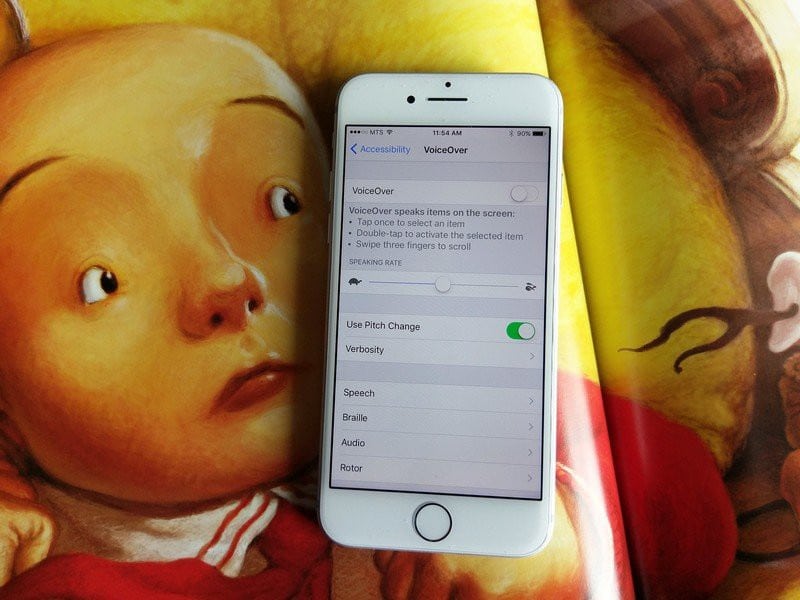
Включите VoiceOver на вашем iPhone
Чтобы начать работу с VoiceOver, выполните следующие действия:
- Открыть настройки
- Вы найдете VoiceOver вверху в категории «Видимость». Выберите его, чтобы начать.
- Вы найдете переключатель рядом с VoiceOver; Включи это.
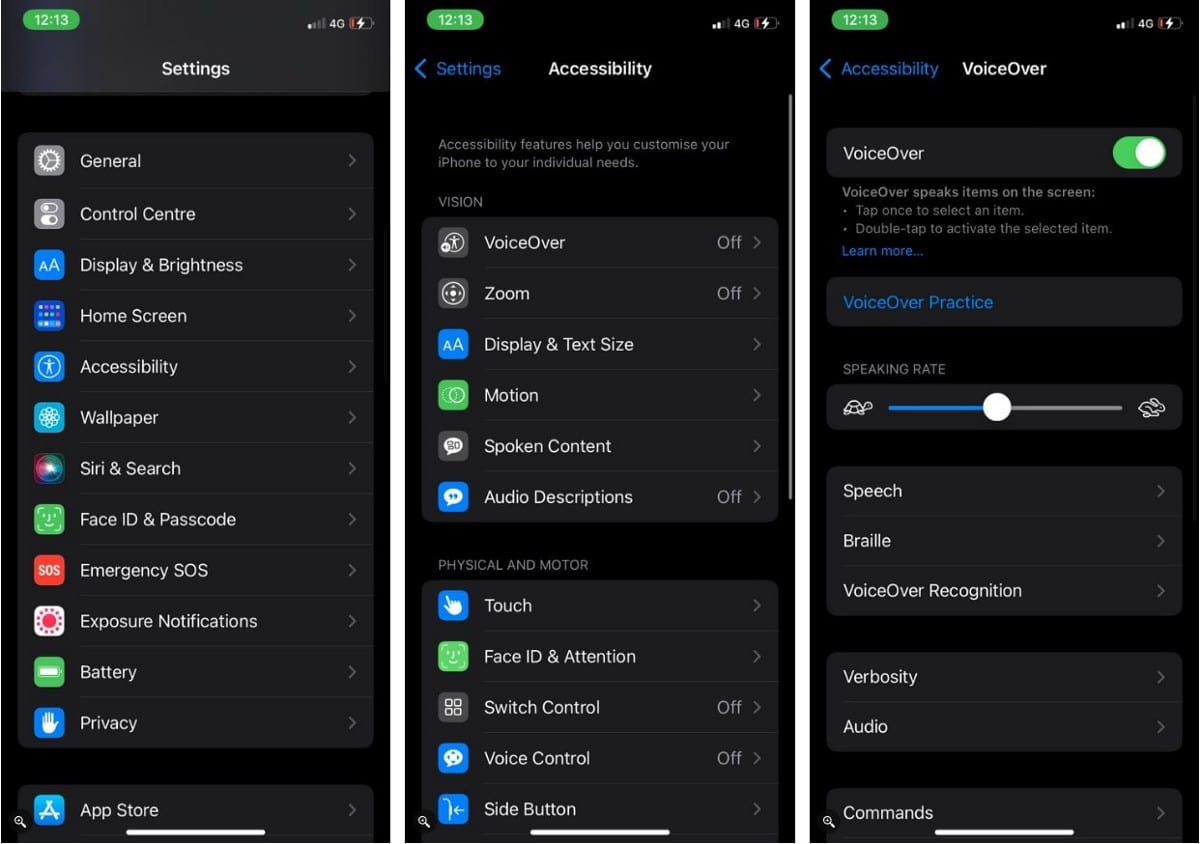
Узнайте, как использовать VoiceOver
Как только вы включите VoiceOver, вы ощутите кардинальные изменения в работе вашего iPhone. Сначала это будет сбивать с толку, но в iPhone есть функция, которая позволяет вам изучать и практиковать VoiceOver. Это делается в отдельной области, поэтому никакие функции iPhone не затронуты. Давайте посмотрим, как это работает:
- Открыть настройки
- Убедитесь, что VoiceOver включен, затем дважды щелкните VoiceOver практика чтобы начать учиться.
- Щелкните и перетащите экран, и iPhone уведомит вас о действии.
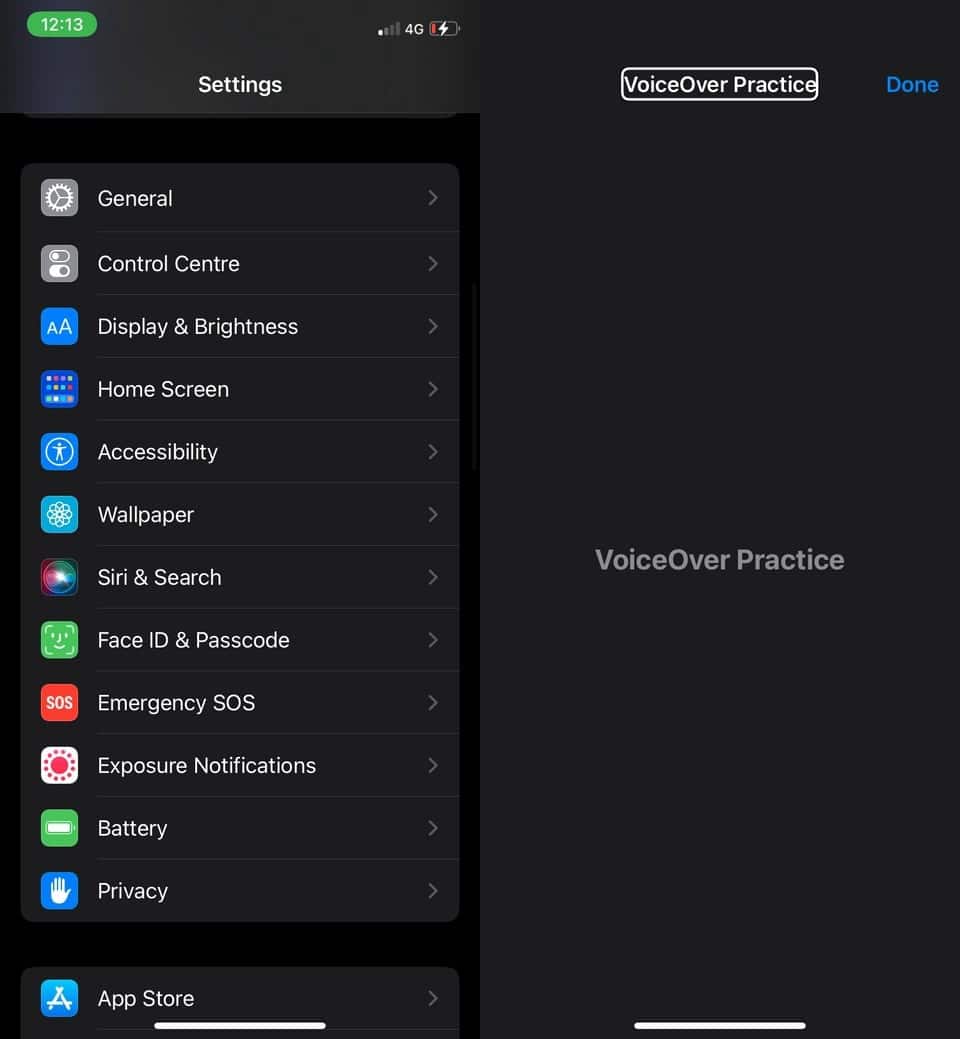
Вкратце, вот что вы узнаете, попрактиковавшись в VoiceOver:
- Одно нажатие на экран заставит ваш iPhone произнести вам элемент вслух, чтобы вы знали, какую кнопку вы только что нажали.
- Двойное нажатие на экран выберет функцию.
- Тройное нажатие сделает долгое нажатие.
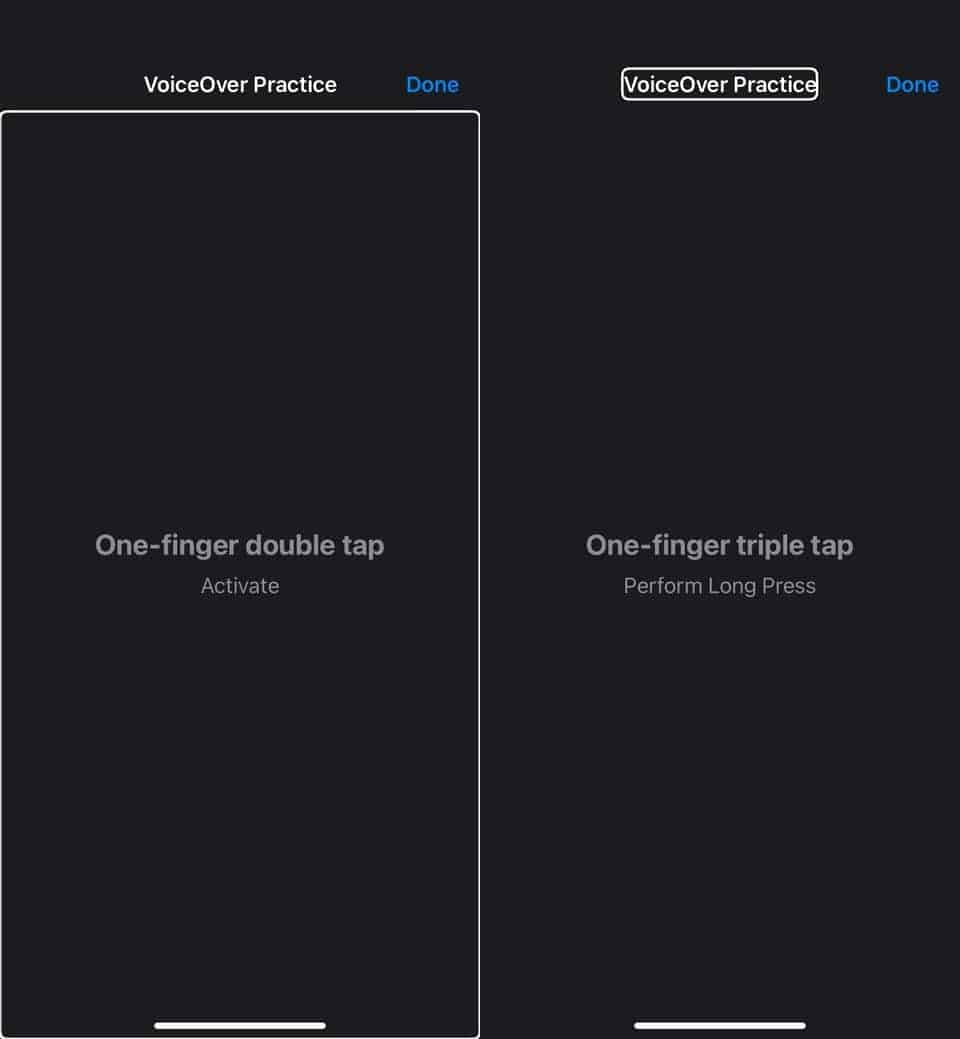
- Пролистывание влево или вправо тремя пальцами позволяет прокручивать страницу влево или вправо.
- Двойное нажатие двумя пальцами называется Волшебный кран Он используется для запуска и остановки действия.

Когда вы закончите упражнение, вы можете дважды щелкнуть по Сделанный , чтобы выйти и начать использовать VoiceOver.
Как изменить язык VoiceOver
Вы также можете использовать VoiceOver на других языках. Это может упростить использование VoiceOver, переключившись на ваш родной язык, или может стать увлекательным способом выучить новый язык.
Чтобы изменить язык VoiceOver, выполните следующие действия:
- Откройте «Настройки» и выберите «Общие». Дважды щелкните, чтобы выбрать его, если VoiceOver включен.
- Прокрутите вниз и выберите «Язык и регион».
- Выберите язык iPhone.
- Выберите свой язык и нажмите «Изменить» на [Язык]. Ваш iPhone перезагрузится, чтобы изменения вступили в силу.
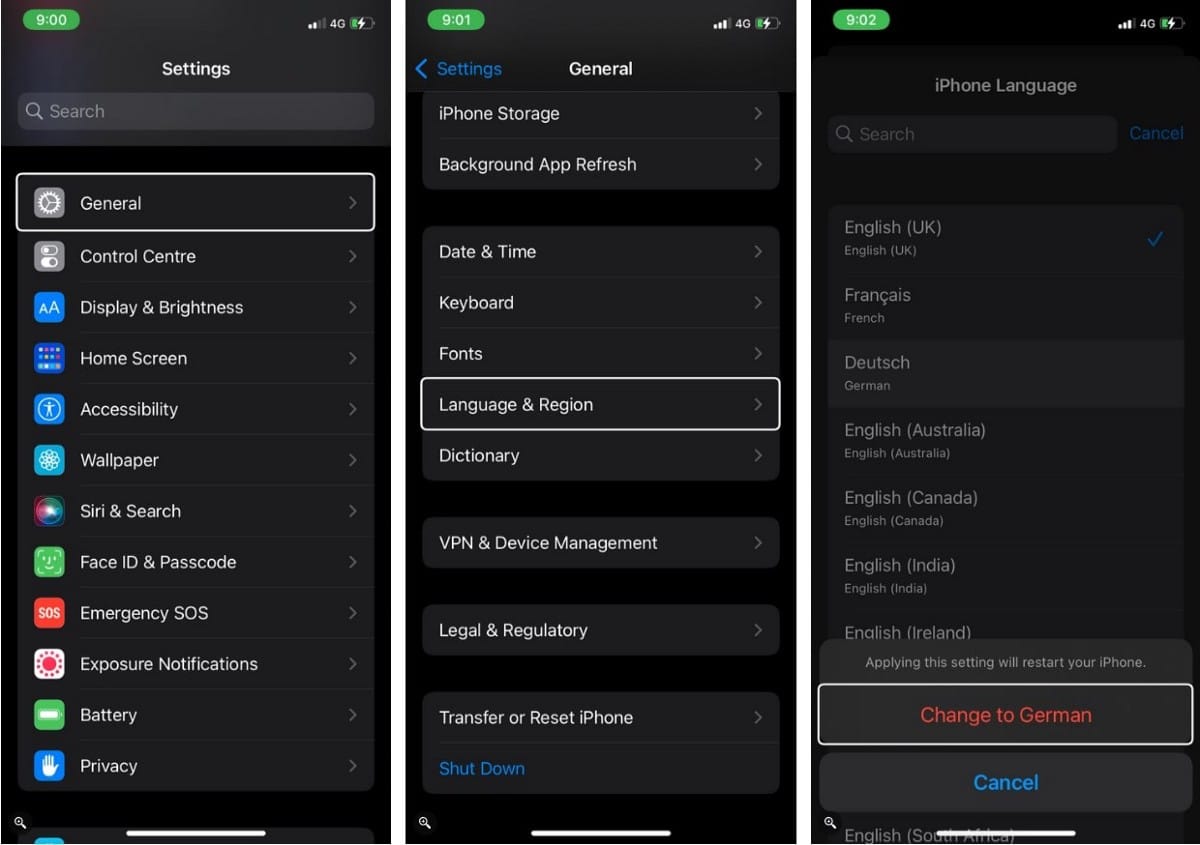
Как настроить высоту звука VoiceOver
Если вы когда-нибудь захотите изменить громкость VoiceOver, просто сделайте это с помощью кнопок громкости сбоку. Точно так же вы можете настроить высоту звука. Увеличение или уменьшение громкости VoiceOver - очень простая задача. Вы можете сделать это, когда захотите отрегулировать громкость в соответствии с вашим окружением.
Вот как настроить высоту звука VoiceOver:
- Откройте "Настройки" и выберите "Специальные возможности".
- Перейти к «Говорить».
- Включите переключатель рядом с Изменить счет.
- Щелкните, чтобы изменить шкалу. По умолчанию это будет 50%. Если VoiceOver включен, VoiceOver предлагает вам прокрутить вверх и вниз одним пальцем, чтобы отрегулировать громкость, как только вы щелкнете ползунок. Таким образом, вам нужно дважды нажать в любом месте экрана (где нет команды) и провести пальцем вверх или вниз, чтобы увеличить или уменьшить громкость. Вы также можете дважды щелкнуть и провести пальцем влево и вправо, чтобы сделать то же самое.
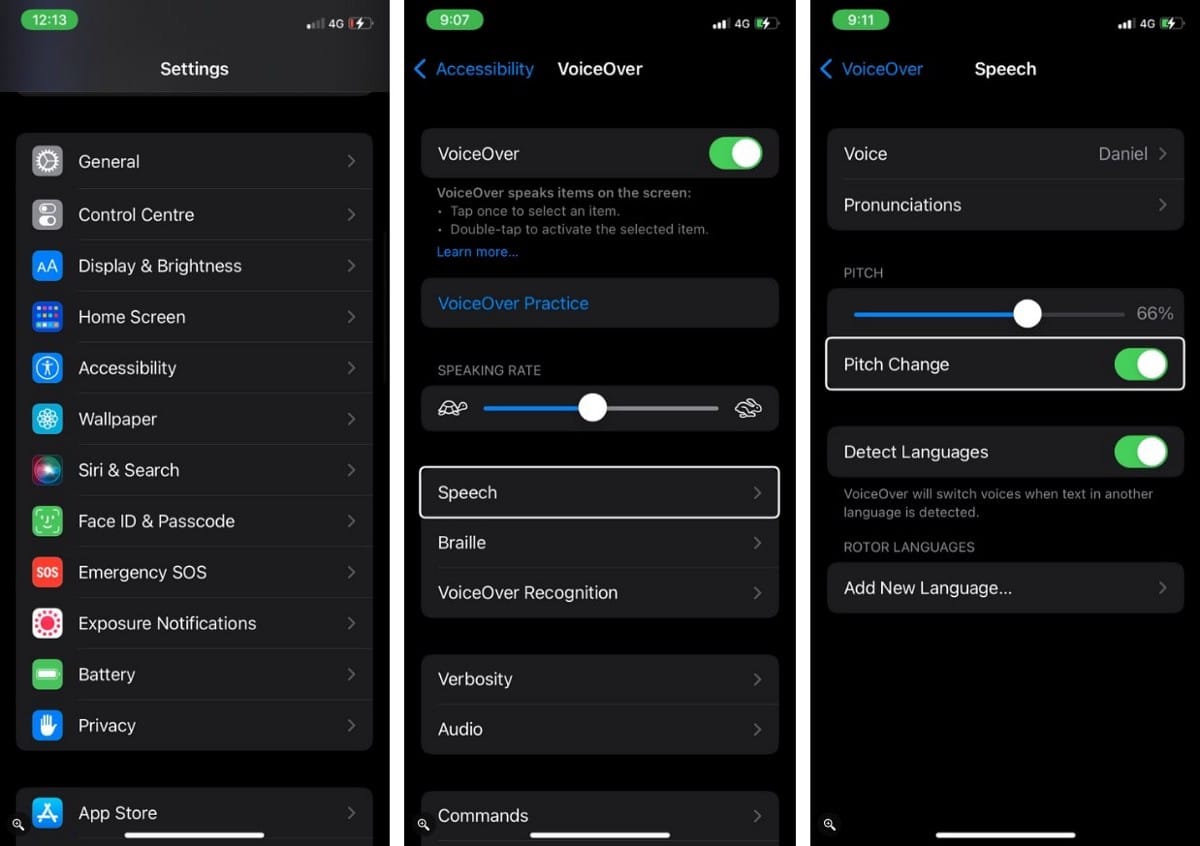
Как изменить голос VoiceOver
Устали слышать один и тот же тон голоса при использовании iPhone с VoiceOver? Не волнуйтесь, у вас есть много других вариантов. В английском языке существуют разные звуки в зависимости от региона. В iOS 15 представлены голоса из Великобритании, Австралии, Индии, Ирландии, Южной Африки и США.
Вы можете загрузить и изменить звук для этой функции, выполнив следующие действия:
- Откройте "Настройки" и выберите "Специальные возможности".
- Выберите VoiceOver, затем «Речь» -> «Звук».
- Поэкспериментируйте с некоторыми звуками, чтобы определить, какие из них вам нравятся больше всего. Некоторые звуки уже существуют, а другие необходимо загрузить. Для этого вам понадобится сотовая связь.
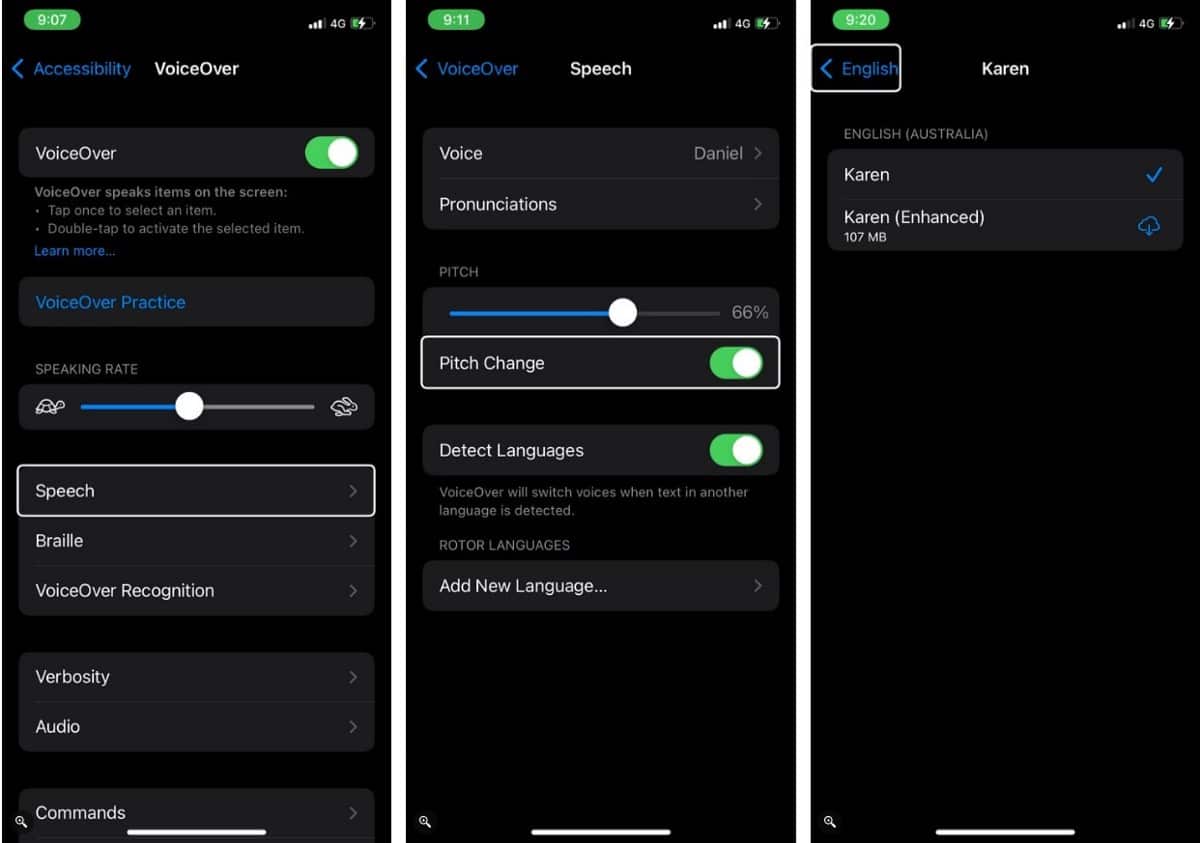
Как изменить скорость речи в VoiceOver
Если вы обнаружите, что VoiceOver говорит слишком быстро, чтобы вы могли понять, или слишком медленно, чтобы быть полезным, вы можете настроить скорость речи для VoiceOver. Вот шаги для этого:
- Откройте «Настройки» и выберите «Специальные возможности».
- В центре экрана находится измеритель скорости речи. Если VoiceOver включен, коснитесь любого места экрана (где нет команды) и проведите пальцем вверх и вниз, чтобы увеличить или уменьшить скорость речи. Вы также можете дважды щелкнуть и провести пальцем влево и вправо, чтобы сделать то же самое. Кнопка с черепахой слева показывает уменьшение скорости, а заяц справа - увеличение скорости.
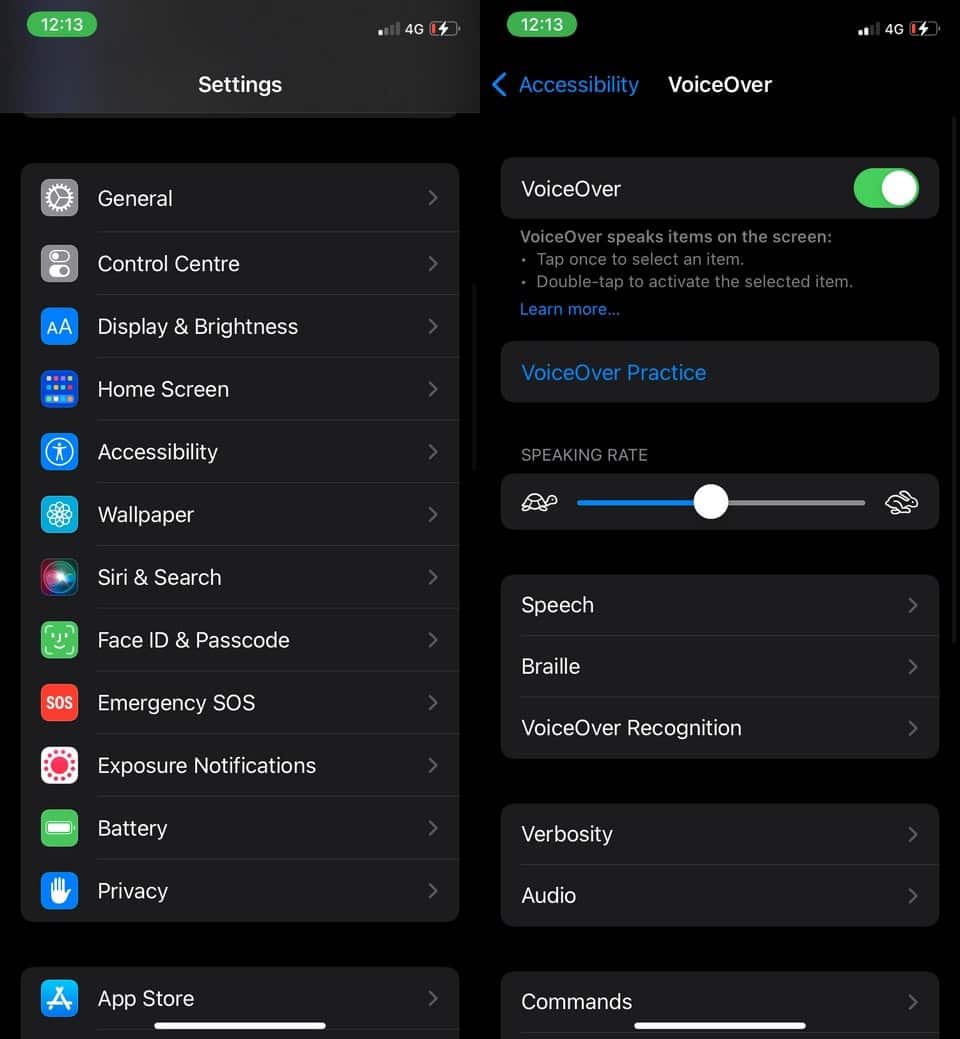
Подключите шрифт Брайля к VoiceOver
Никогда раньше не слышали об этом слове? Шрифт Брайля Это язык для слепых, в котором узоры выступающих точек представляют слова и буквы. Слепой человек может читать шрифт Брайля, касаясь точек кончиками пальцев.
Ваш iPhone поддерживает несколько международных дисплеев Брайля, которые можно подключить к телефону и использовать для чтения, редактирования и ввода команд. Это отличный способ для слепых и слабовидящих людей получить от iPhone больше.
Чтобы подключить дисплей Брайля, вам нужно сделать следующее:
- Включите Bluetooth на дисплее Брайля.
- Откройте «Настройки» на своем iPhone и перейдите в Bluetooth.
- Выберите свой брайлевский дисплей для звонка.
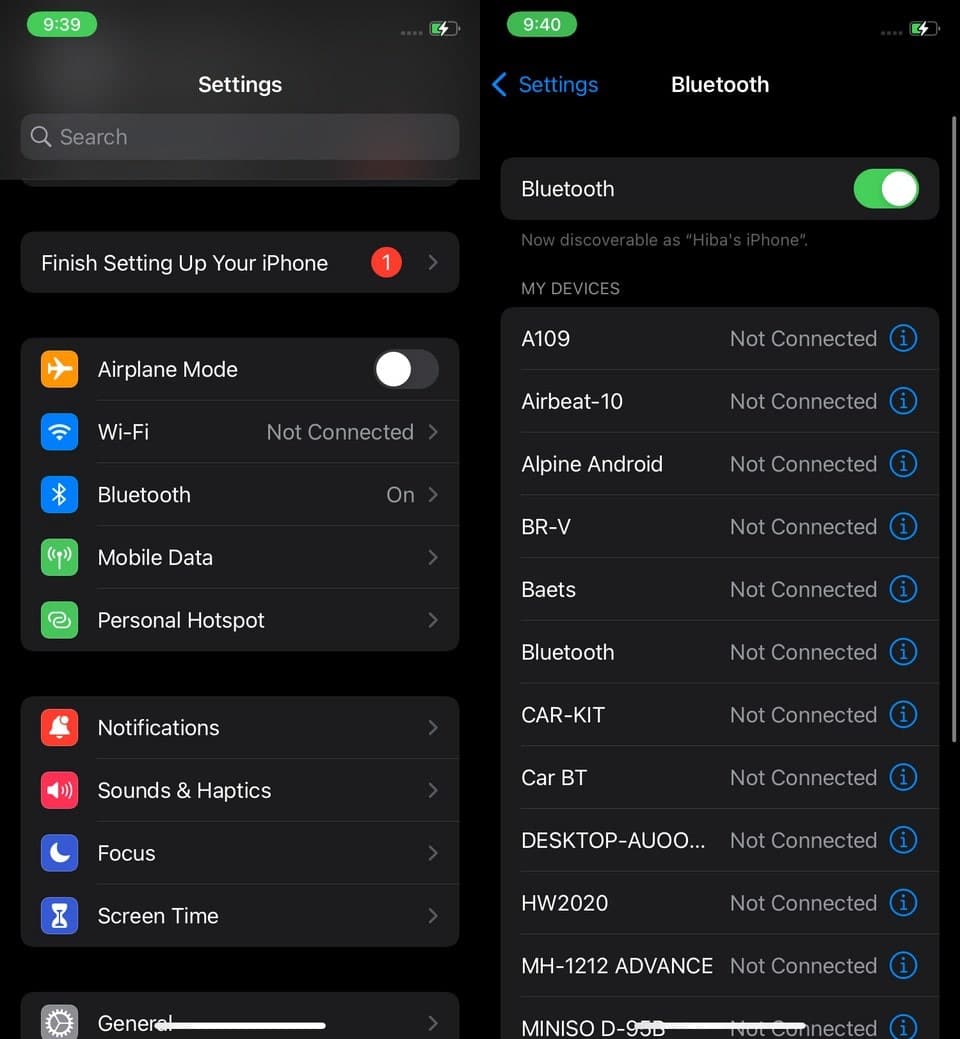
Если вы хотите изменить настройки Брайля, откройте Настройки -> Специальные возможности -> VoiceOver -> Брайля. Вы можете настроить ввод и вывод Брайля, добавить таблицы Брайля и настроить множество дополнительных функций.
Использование iPhone, не глядя на него
Слепые люди могут или Слабовидящих С VoiceOver пользоваться iPhone очень просто. Все, что вам нужно сделать, это нажать на экран iPhone, чтобы прочитать, что там. Затем дважды щелкните, чтобы сделать выбор.
В настройках специальных возможностей вы можете узнать о командах VoiceOver и их использовании. Вы также можете настроить такие функции, как скорость речи, высота звука, язык, голос и многое другое. Вы можете подключить к своему iPhone любой поддерживаемый дисплей Брайля, чтобы использовать оба для расширенных возможностей VoiceOver. Также проверьте Лучшие приложения и сервисы для инвалидов-колясочников.








